A Google Dokumentumok alapértelmezés szerint több betűtípus közül választhat, és lehetővé teszi a felhasználók számára, hogy további Google-betűtípusokat adjanak hozzá. Sajnos nem használhat olyan helyi vagy egyéni betűtípusokat, amelyek nem szerepelnek a Google Fonts adattárában vagy egy böngészőbővítményben.
Ebben a cikkben bemutatjuk, hogyan használhatja a Google Dokumentumok dokumentumában található Google Fonts-tárat, és hogyan telepítheti azokat Windows 10-es gépre helyi használatra. Tehát anélkül, hogy több időt veszítenénk, kezdjük el.
Új egyéni Google-betűtípusok hozzáadása a Google Dokumentumokhoz
Mielőtt bármilyen új betűtípust telepítene a Windows rendszeren, először tekintse meg őket egy Google Docs dokumentumban. Ez segít meggyőződni arról, hogy tetszik, ahogy kinéznek.
- Látogatás Google Dokumentumok és kattintson Üres új dokumentum megnyitásához.

- Kattints a Betűtípus legördülő menüből (valószínűleg az „Arial” felirat szerepel a dokumentumon, mivel ez a Google Dokumentumok alapértelmezett beállítása) a Google Dokumentumok eszköztárán.
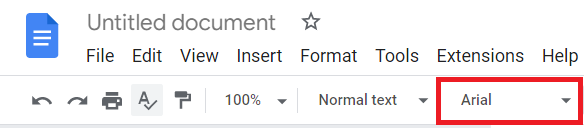
- Ezután kattintson a További betűtípusok elemre egy felugró ablak megnyitásához.
- Innen kiválaszthatja a Google-betűtípusok teljes gyűjteményét, amelyet hozzáadhat a Dokumentumok betűtípus legördülő menüjéhez.
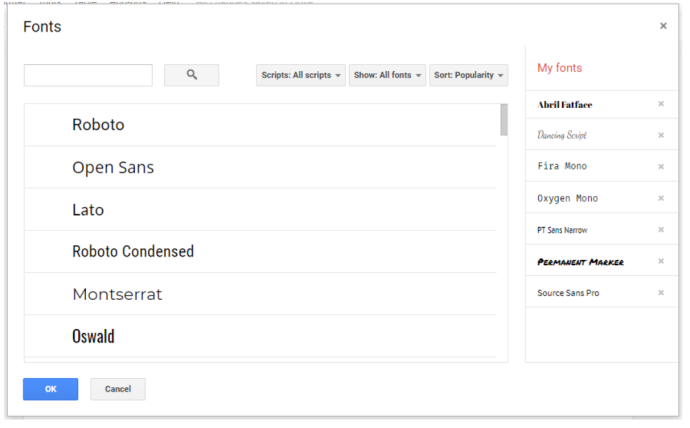
- Kattintson a Megjelenítés legördülő menüre felül a kategóriák listájához. Ezután konkrétabb kategóriákban kereshet betűtípusokat. Ez sokkal kényelmesebb, mivel egy óriási kategóriában végigböngészni az összeset, az több mint egy kicsit túlterhelt lenne.
- Válassza ki a dokumentumhoz hozzáadni kívánt betűtípust, és nyomja meg a gombot rendben gomb. Írjon be egy szöveget, és formázza a betűtípust, hogy megtekinthesse a szövegszerkesztőben.
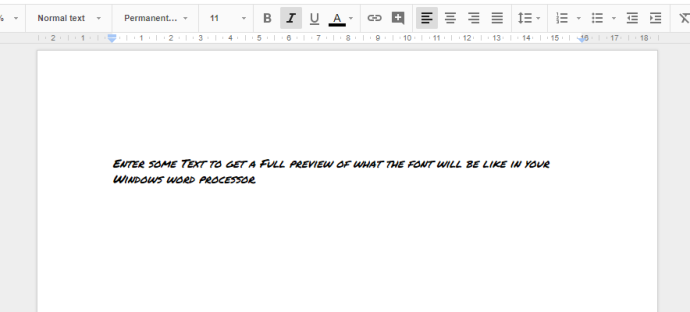
Google Fonts hozzáadása a Google Dokumentumokhoz Extensis Fonts használatával
A Google beépített kiegészítő betűtípusai praktikusak, de két problémával járnak: először is, nem minden Google betűtípus kerül be a Google Fonts rendszerbe, másodszor pedig minden alkalommal be kell lépnie a Google Fontsba, amikor más betűtípust szeretne használni.
Szerencsére ezekre a problémákra van megoldás. Az Extensis Fonts bővítmény a Dokumentumokhoz mindkét problémát kijavítja azáltal, hogy az összes betűtípust egy könnyen elérhető menübe helyezi, és automatikusan frissíti, amikor új betűtípus érkezik a Google Fonts könyvtárba.
Az Extensis Fonts telepítése nagyon egyszerű.
- A megnyitott Google Dokumentumok dokumentumban válassza a lehetőséget Bővítmények > Bővítmények > Bővítmények beszerzése a bal felső sarokban írja be az „Extensis” kifejezést a keresősávba, és nyomja meg a return gombot.

- Kattintson a kiegészítőre, és válassza a Telepítés gombot, és automatikusan települ, miután megkérdezi, hogy melyik Google-fiókra telepítse, és engedélyt kér a telepítéshez.
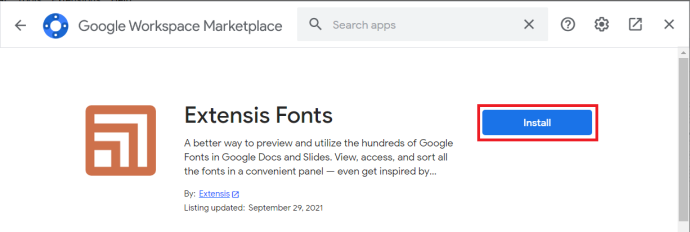
- Az Extensis Fonts telepítése után az aktiválás egyszerű. Ehhez kattintson a Kiegészítők menüt, és válassza ki Extensis Fonts > Start .
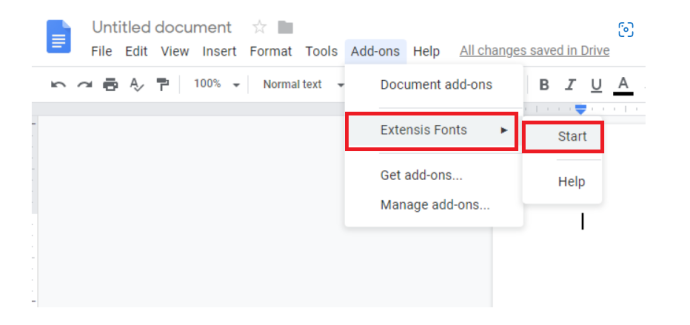
- Az Extensis Fonts megnyílik az oldalsávon az összes betűtípus előnézetével.
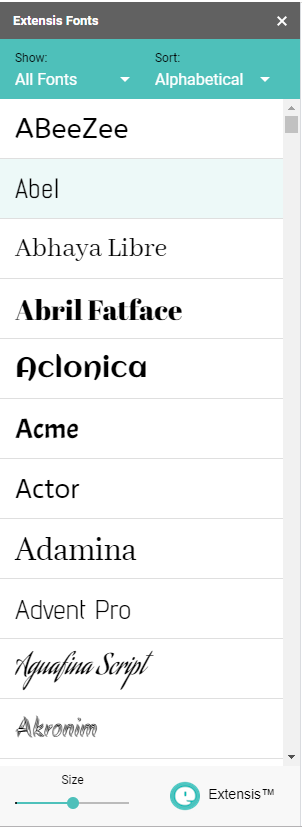
Ez a bővítmény azt is lehetővé teszi, hogy könnyedén rendezze és kijelölje őket.
hogyan találom meg valaki születésnapját
Google Fonts hozzáadása a Windowshoz a Google Fonts webhelyről
Mi a teendő, ha helyileg szeretné használni a Google Fonts-t Windows-gépén?
Szerencsére a Google Fonts adattárának használata a Google Dokumentumokban egyszerű. A fent leírt betűtípusokat használja. Ha azonban jobban szeretné szabályozni a dokumentum egészének testreszabását, akkor előnyben részesítheti az asztali szövegszerkesztőt, például a Microsoft Word-et. Ebben az esetben le kell töltenie a használni kívánt betűtípusokat a helyi gépére.
- Csak navigáljon ide Google Fonts és böngésszen az elérhető betűtípusok nagy számában.
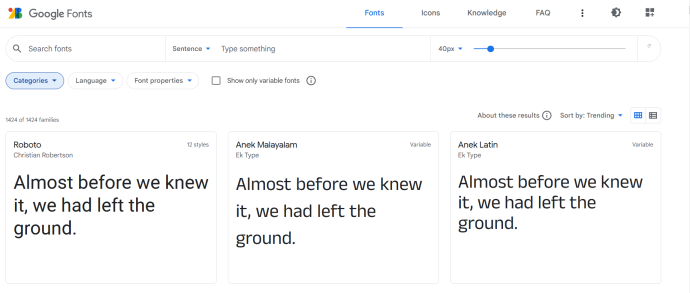
- A betűtípusok gyorsabb megtalálásához keressen rájuk, vagy használja a Kategóriák legördülő menüt, és válassza ki a nem kívánt lehetőségeket.
- Kattintson a kívánt betűtípusra, majd a Select this style + gombokra a letölteni kívánt betűtípusok kiválasztásához.
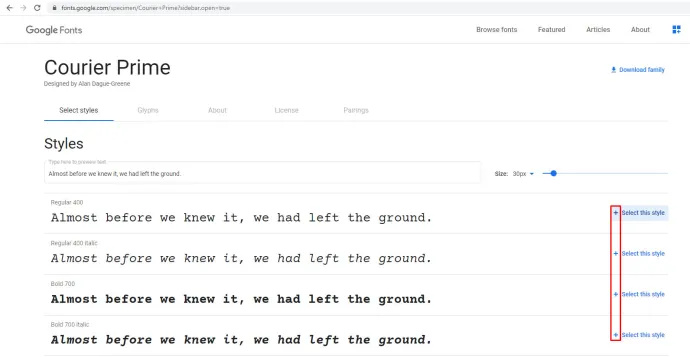
- Ezután kattintson az oldal alján lévő kis méretre csökkentett Kijelölt családok ablakra a kiválasztott betűtípusok megnyitásához, az alábbi képernyőképen látható módon.
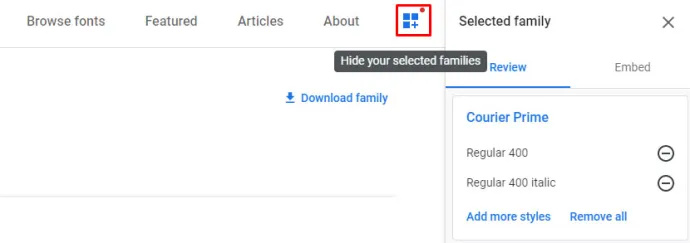
- Kattints a Mind letöltése gombbal mentheti a kiválasztott betűtípusokat a merevlemezre. A betűtípusokat a rendszer egy tömörített ZIP fájlban tárolja.
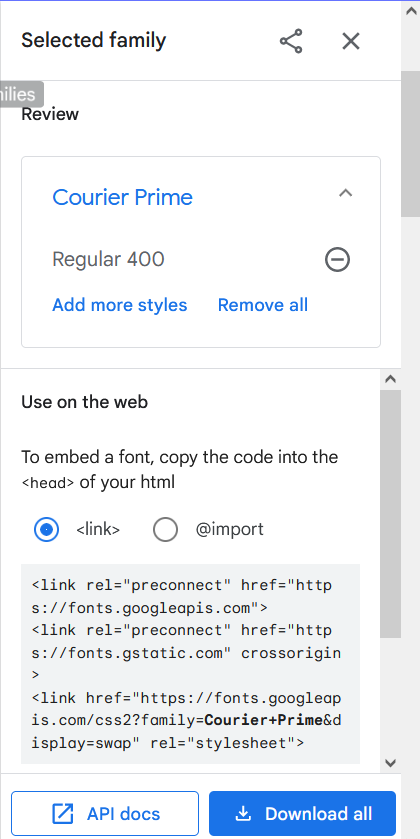
- Nyissa meg azt a mappát, ahová letöltötte őket a File Explorerben, és kattintson az új ZIP-fájlra. Bontsa ki a tömörített ZIP mappát az Összes kibontása gomb megnyomásával. Ezzel megnyílik a közvetlenül lent látható ablak. Kattintson a Tallózás gombra, és válasszon ki egy mappát a ZIP-fájl kibontásához, majd nyomja meg a Kibontás gombot.
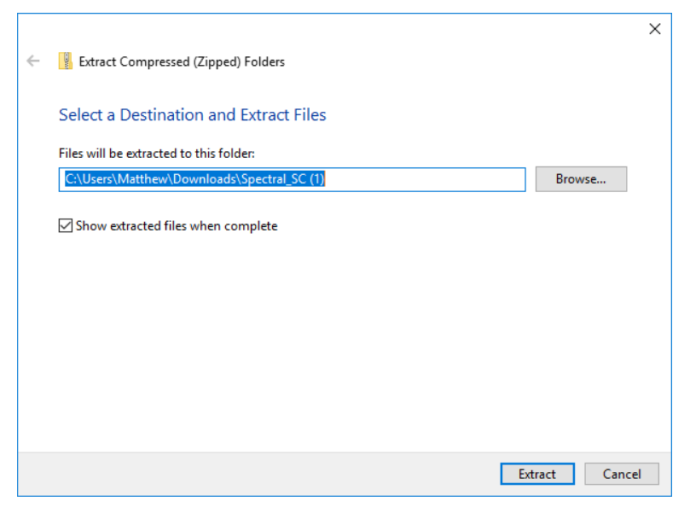
- Nyissa meg a kibontott betűtípus mappát, kattintson jobb gombbal az egyik Google betűtípusfájlra, és válassza ki a Telepítés lehetőséget a helyi menüben. Több betűtípus kiválasztásához tartsa lenyomva és nyomja meg a Ctrl gombot.
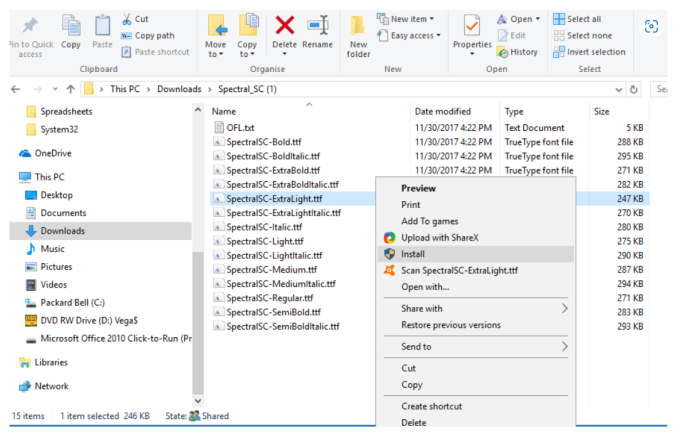
- Alternatív megoldásként a Google betűtípusokat áthúzhatja a kibontott mappából a Windows betűtípusok mappájába. A Fonts mappa elérési útja a C:\WindowsFonts.
- Ezután nyissa meg a szövegszerkesztőt a Windows rendszerben, és kattintson a Betűtípus legördülő menüre az új Google betűtípus kiválasztásához. A betűtípusokat képszerkesztőkben és egyéb irodai szoftverekben is kiválaszthatja.
Ez minden benne van. Csak kövesse a fent vázolt lépéseket, és gyorsan használhatja a Google Fonts szolgáltatást Windows rendszerű számítógépén.
Google Fonts hozzáadása a Windowshoz a SkyFonts segítségével
A Google-betűtípusokat további harmadik féltől származó szoftverekkel is hozzáadhatja a Windows rendszerhez. A SkyFonts egy ingyenes betűkészlet-kezelő szoftver, amelyet a betűtípusok telepítésére és karbantartására használhat. A SkyFonts használata javasolt, mert ha egy betűtípuscsalád megváltozik, a SkyFonts automatikusan naprakészen tartja az új vagy javított betűtípusokat.
Ez eggyel kevesebb dolog, ami miatt aggódni kell, ha elfelejted.
- Csak látogassa meg a SkyFonts webhely és kattintson SkyFonts letöltése hogy hozzáadja a szoftvert a Windowshoz. Ezenkívül be kell állítania egy fiókot a SkyFonts webhelyen a gombra kattintva Bejelentkezés .
- A szoftver letöltése után nyomja meg a gombot Böngésszen a Google Fonts között gombot a SkyFonts webhelyen az alábbi ablak megnyitásához.
- Ha a felsorolt betűtípusok valamelyikét hozzá szeretné adni a Windowshoz, kattintson rá SkyFonts gomb. Ezután nyomja meg a Hozzáadás gombot a betűtípus Windows rendszerre történő telepítéséhez.
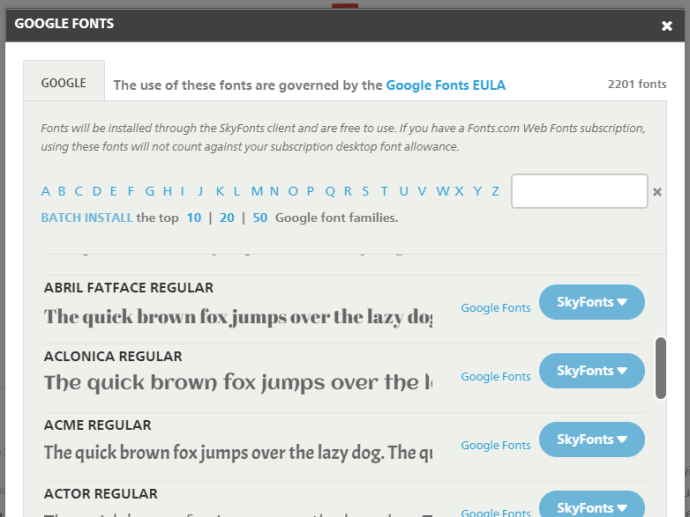
A Google Fonts könyvtár webes betűtípusok nagyszerű gyűjteménye, amelyet bárki használhat saját céljaira. Ezeket a betűtípusokat felveheti dokumentumaiba, és hozzáadhatja a képeihez a Windows szövegszerkesztői és képszerkesztői segítségével.
Egyéb nagyszerű betű- és szövegeffektusok a Google Dokumentumokban
Valószínűleg nincs tudomása sok más nagyszerű dologról, amit a Google Dokumentumok betűtípusaival megtehet. Ha dokumentumait a következő szintre szeretné emelni, tekintse meg ezeket a klassz és egyedi betűtípus- és szövegeffektusokat.
DocTools
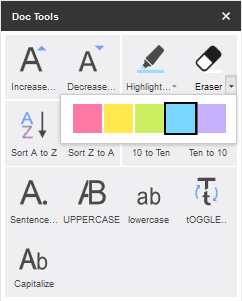
DocTools egy ingyenes kiegészítő a Dokumentumokhoz, amely több mint egy tucat hasznos szöveges funkciót ad a dokumentumokhoz. A DocTools segítségével egyetlen kattintással módosíthatja a kis- és nagybetűket, módosíthatja a betűméretet, a számokat az egyenértékű szavakra módosíthatja és fordítva, hozzáadhat és eltávolíthat kiemeléseket, és még sok minden mást tehet.
Töltse le a kiegészítőt, és játsszon a funkcióival, hogy meglássa, milyen csodálatos dolgokat tehet ezzel az ingyenes eszközzel.
Magic Rainbow Unikornisok
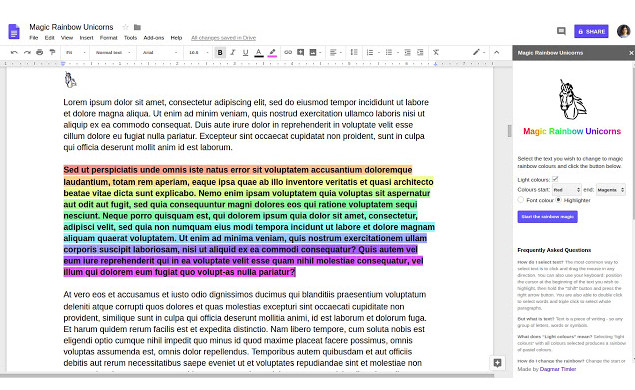
Magic Rainbow Unikornisok (valóban) lehetővé teszi, hogy unalmas szövegét szó szerint szivárványos színekké alakítsa. Válassza ki a szövegterületet a kiemeléshez, és válassza ki a kezdő és a befejező színtartományt. Ha ezt megtette, a Magic Rainbow Unicorns (ismét tényleg) automatikusan gyönyörű szivárványsá alakítja a szöveg színét.
Természetesen ezt saját kezűleg is megteheti szövegkiemeléssel, de ez nagyon időigényes lenne. Ez a kiegészítő sokkal egyszerűbbé és gyorsabbá teszi.
Szórakoztató szöveg
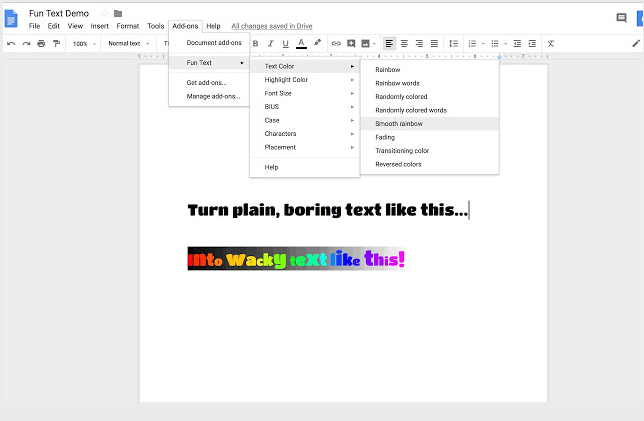
Szórakoztató szöveg egy kiegészítő, amely lehetővé teszi, hogy mindenféle szép vizuális effektust adjon a szöveghez, beleértve a szivárványokat, véletlenszerű színeket, elhalványulásokat és még sok mást. Növelheti a leveleit, fejjel lefelé fordíthatja… ez nagyon, nos, szórakoztató.
Automatikus LaTeX
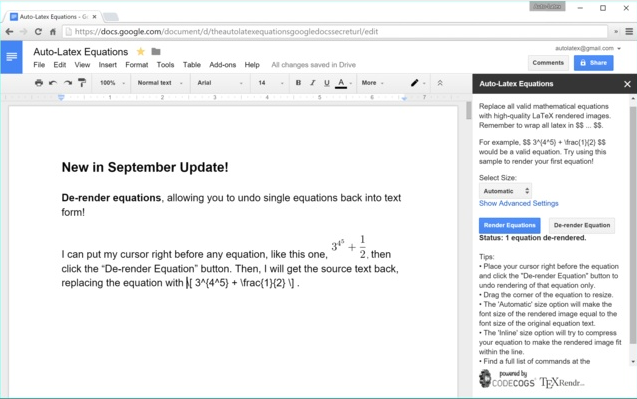
Rendben, ez a kiegészítő nem különösebben szórakoztató (nincs szivárvány), de hatékony és hasznos azok számára, akik tudományos, matematikai vagy mérnöki munkát végeznek a Google Dokumentumokban.
A LaTeX az egyik domináns szövegszerkesztő program az akadémiai munkához, és a hírnév fő állítása az, hogy jól kezeli a képleteket és az egyenleteket. Nem lenne nagyszerű, ha ezt megtehetné a Google Dokumentumokban?
Nos, lehet vele Automatikus LaTeX . Ez a bővítmény bármely LaTeX egyenlet karakterláncot átvesz a dokumentumban, és olyan képpé alakítja, amellyel átláthatóan dolgozhat.
Ikonok beszúrása a Dokumentumokhoz
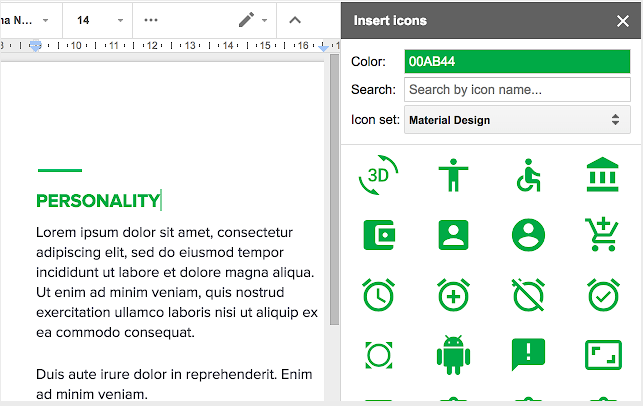
Az emberek egyéni betűtípusokat szeretnének, mert sokukban vannak olyan speciális karakterek, amelyeket fel lehet használni a dokumentumokban. Ez a kiegészítő megkerüli ezt a fajta ügyetlen megoldást. Ehelyett lehetővé teszi az összes kívánt speciális karakter közvetlen importálását. Az Icons for Docs segítségével több mint 900 ikont importálhat a Font Awesome-ból és 900 ikont a Google Material Designból, megváltoztathatja színüket és átméretezheti őket közvetlenül a dokumentumban.
Aláírás
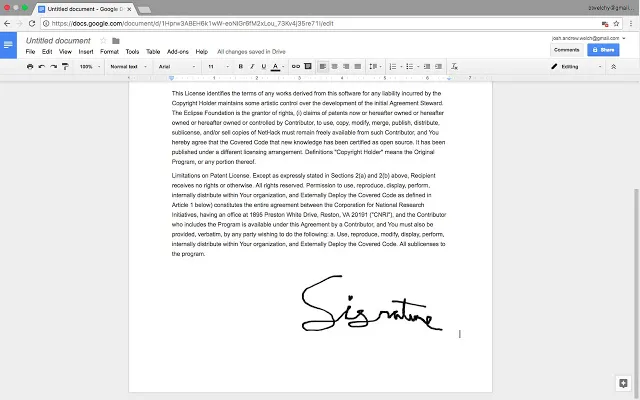
A Google Dokumentumok kiváló, felhő alapú dokumentumszolgáltatás. A teljes Google csomag tartalmaz lapokat (hasonlóan a Microsoft Excelhez), sőt még a Google Forms-t is. A sok testreszabási lehetőséggel minden képesség megértése javítani fogják a termelékenységét.









